Yota – настройка мобильного роутера
Возможности LTE- роутера Yota
Мобильный интернет, примерно в 2011-2012 году, начал свой постепенный переход к новым стандартам. «Старым» сейчас считается «3G» (CDMA, UMTS). Один из более прогрессивных стандартов цифровой связи – это 3GP LTE, или же, просто – LTE, обеспечивающий связь до 326,4 Мбит в секунду. Формально, стандарт не относится к «4G», однако, 1 Гигабит/с в приеме и 178 Мбит/с на отдаче – даже по сегодняшним меркам, отлично… Проблема в том, что поставщики услуг (провайдеры), не всегда могут договориться о единой версии стандарта беспроводного Интернет семейства «pre 4» (к которым относится и LTE). Провайдер Yota (распространивший зону покрытия, скажем так, не на все регионы), в предыдущем году инициировал переход с уже «поднадоевшего» Wi-Max-а на LTE. Предлагаемый Yota мобильный роутер стандарта LTE – называется Yota Quanta.
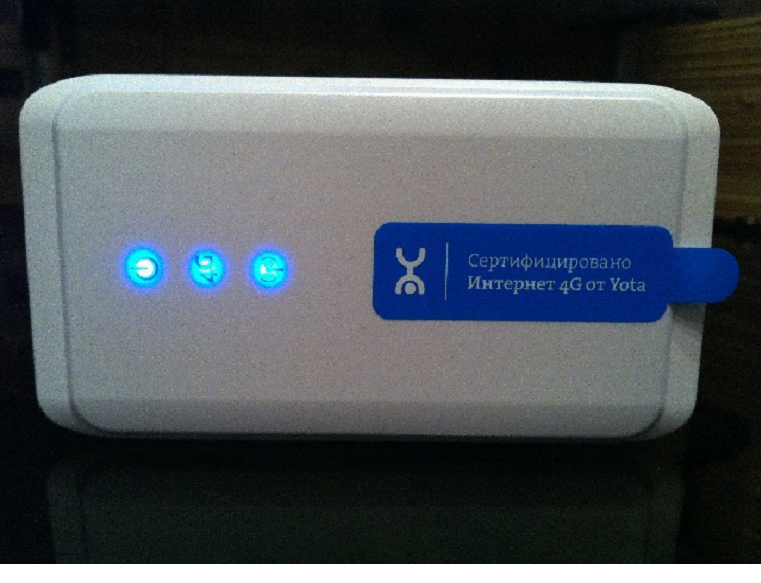
Итак, встречайте: Quanta-роутер, в теории может все то же самое, что и предшественники. Только – быстрее. Предыдущий, с Wi-Max – называется Many (не путайте с Money), еще более ранний – Egg (Яйцо). Рассмотрим возможности наиболее «позднего» роутера, сравнив с предыдущими.
Основные возможности Quanta: организация Wi-Fi сети (создание точки доступа), подключение к Интернет по LTE (к провайдеру Yota), а используя встроенный USB-порт, в Интернет можно выйти с любого компьютера (без сетевых карт Wi-Fi).
Изучаем характеристики
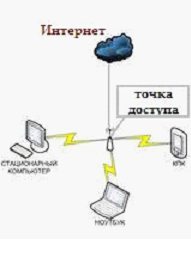
Сразу же, пытаемся исследовать возможности «точки доступа» в стандарте Wi-Fi. Было сказано, что беспроводную сеть с данным роутером, можно «сделать» для 5-ти устройств – максимум. Реально же, в 802.11 g стандарте (большинством устройств и поддерживаемом), в беспроводной локальной сети может работать до 6-ти устройств одновременно (что – проверено, и считается фактом).
Другое дело – узнать, в каком стандарте эта точка работает, 802.11 g или n? Про стандарт «n» ничего в руководстве не сказано, мы сначала считали, что данный роутер – «не лучше других» (и работает в 802.11 g, до 54 Мегабит/c). Затем, по сведениям конференций, оказалось: ноутбуки от Apple соединяются с Quanta по 802.11 n (реальная скорость обмена – 73 Мегабита/с)! Значит, констатируем факт – роутер Yota Quanta создает локальную сеть n-стандарта. Другое дело, все ли устройства (имеющие в себе теоретически 802.11 n), смогут работать в этой сети с той же скоростью, что и Apple…
С сетью wi-fi – все понятно. Скорость – приемлемая (в том числе и для «видео» в DVD-качестве). А вот, на сколько быстро будет работать канал LTE (соединяющий роутер с провайдером)? Помните – по стандарту, максимальная скорость заявлена «до 370 с чем-то там» Мегабит.
На самом деле, тут все – в прямой зависимости от провайдера. То есть, сам роутер – работает, соединение устанавливается, а реальная скорость – зависит от выбора: тарифа, провайдера, ну и т.д. На «Йоте», к примеру, сейчас это – 20 Мбит в секунду. А вот у другого провайдера, с такой технологией, значение скорости – превзошло эти 20 в 2 раза… Когда заявляется скорость, значение, приводимое в цифрах, является «верхним», максимально возможным. Повторяем, здесь все зависит от поставщика Интернет (к примеру, как организована сеть и т.д.).
Настройка

При первом подключении, не обязательно соединять устройство с компьютером посредством кабеля USB. Если в компьютере есть wi-fi карта (стандарта b или g), можно сразу зайти в web-интерфейс.
Примечание: не забудьте установить аккумулятор, идущий в комплекте (внутри коробки). Под крышкой роутера, вы обнаружите MAC-адрес устройства, который запишите.
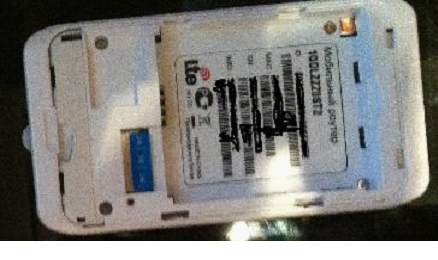
Кнопка Power (Включение), расположена на левой грани (при включении, кнопку нужно удерживать 5 секунд).
Значения по умолчанию:
- Имя сети wi-fi: YOTARouterNNNNN, где NNNNN — последние 5 цифр MAC-адреса точки wi-fi (который указан под батареей).
- Пароль сети wi-fi: 12345678.
- IP-адрес web-интерфейса: 10.0.0.1.
- Логин и пароль web-интерфейса: admin и admin.
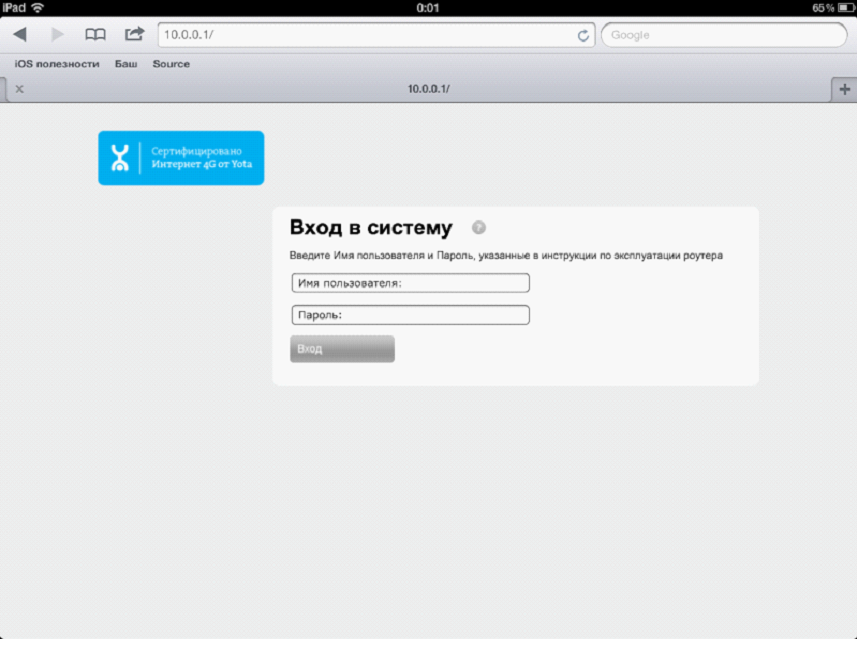
Настраивать wifi роутер yota, вы можете через web-интерфейс (10.0.0.1). Указав имя и пароль пользователя (admin) – сразу заходим на первую вкладку:
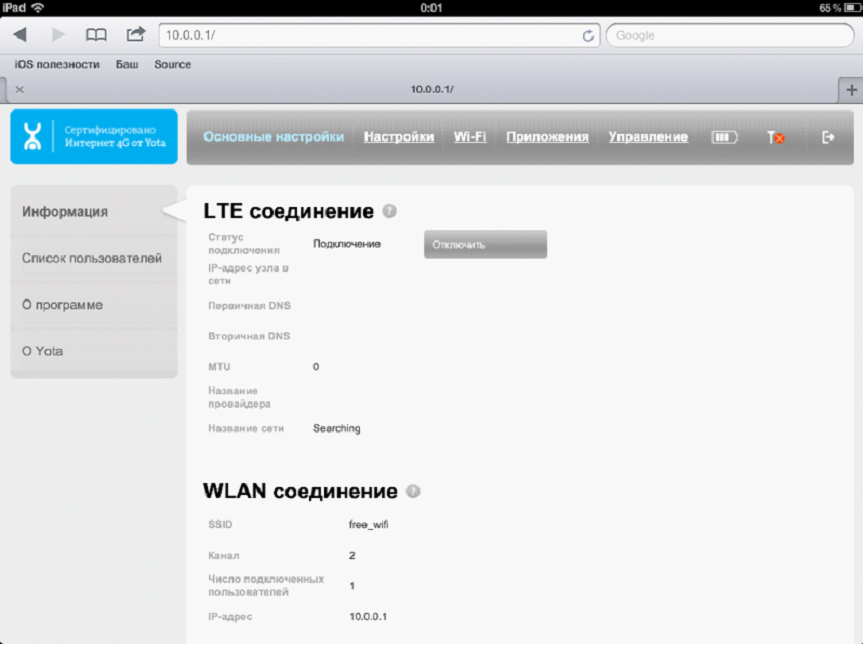
Не хотите все время использовать имя сети YOTARouterXXXXX? Тогда, «пожалуйте» на третью вкладку:
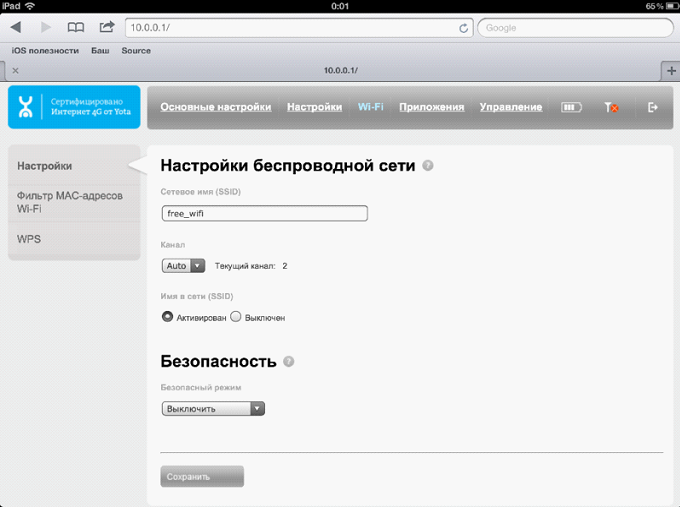
Кроме как «имя локальной сети» (SSID), менять здесь особенно – нечего. Кстати, имя сети можно «скрыть» (выставив галочку «Выключен»). Необходимо запомнить настройки кнопочкой «Сохранить», а вступят в силу они – после перезагрузки (или – выключения-включения) основного устройства (роутера).
Другие вкладки – отвечают за следующее. «Основные настройки» (первая вкладка) – позволит включать-отключать LTE. Возможности вкладки «Управление» – смена логина-пароля к web-интерфейсу, либо – возврат к заводским установкам:
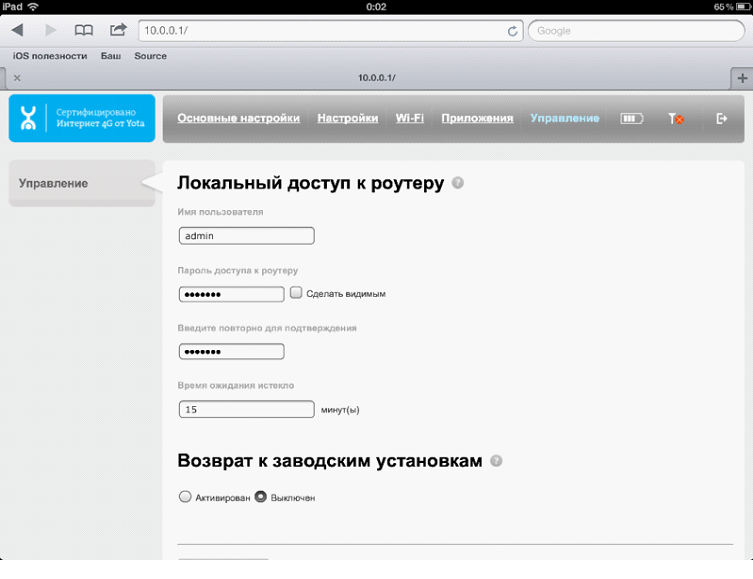
Основные параметры, сведены здесь на вкладку «Настройки»:
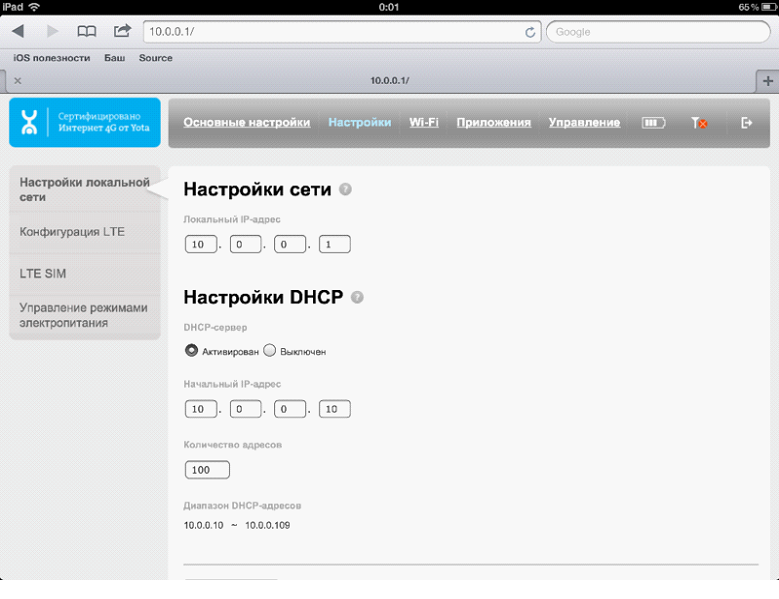
Сюда вы заходите, чтобы сменить IP-адрес локальной сети (web-интерфейса). Другие закладки -«Конфигурация LTE», «LTE SIM» – это параметры соединения с вашим провайдером по LTE. Ну а «Управление режимами электропитания» – установка времени до отключения (в минутах) при отсутствии активности в локальной сети.
Достоинства и недостатки «4G» роутера
Предоставленный пользователю сети Yota LTE роутер – несет в себе необходимый функционал для организации локальной сети wi-fi, соединения с провайдером (Yota). Остальные «нюансы» устройства – относятся как к плюсам, так и к минусам.
Минусы:
- – нагрев корпуса при интенсивной (и постоянной) работе LTE-модуля при максимальной загрузке канала;
- – невозможность зарядки аккумулятора при высокой температуре, причина которой – LTE-модуль;
- – одной зарядки аккумулятора, достаточно для 4-х часов непрерывной работы (в режиме полной загрузки соединения по LTE).
Примечание: Здесь аккумулятор – достаточно качественный, да и емкость (более 1400mAh) – вовсе «не детская». Но и такой емкости, может быть – мало. Разогрев же LTE модуля, препятствует зарядке в процессе работы.
Плюсы:
- – устройство являет собой отличную «точку доступа» локальной сети wi-fi (а модуль wi-fi в режиме активности, потребляет очень немного энергии);
- – к плюсам относятся: наличие съемной SIM-карты, хорошее качество «web-интерфейса».
В общем, выбор пользователя сейчас сводится: либо к «модему», либо – к представляемому здесь роутеру. Если нужна сеть wi-fi – вы выбираете Quanta, как современное решение, реализующее прогрессивный стандарт LTE.
В заключение, расскажем о функции клавиши WPS. Технология WPS – это быстрое подключение к локальной wi-fi-сети без ввода пароли (если шифрование – включено). Включить шифрование (WPA или WPA2) в роутере можно на вкладке «Wi-Fi» (блок «Безопасность»), по умолчанию, шифрование выключено.
Чтобы «включится» в локальную сеть, необходимо нажать кнопку WPS на роутере и на адаптере Wi-Fi устройства. Если шифрование в сети – не установлено, WPS – не используется.


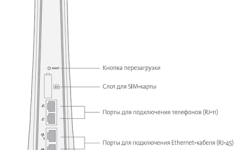
Хотелось бы поподробнее о технических характеристиках: за счет чего увеличилась скорость – на сколько увеличилась мощность СВЧ сигнала, на каких частотах работает данный пожиратель человеческого здоровья и на каком расстоянии от живых существ его можно ставить чтоб не сразу окочуриться.
Господа, подскажите!
А дружат ли Ваши модемы Yota с роутрами Upvel UR-316N3G, например?
я модемами Ёты не торгую 🙂 и они не мои 🙂 Всего знать не могу, но умаю, что проблем не должно возникнуть.
Не могу понять нокиа с2 я могу подключить wai-FI
Накрылся аккумулятор,а в продаже их нет……зачем такой роутер нужен?
Подскажите! Работает ли этот роутер например в Китае? Если да, то на каких условиях?
Только по России и то не везде
Сломалась кнопка на YotaMany Wi-Fi, как можно включить Wi-FI через ноутбук подскажите пожалуйста
Хочешь узнать все о человеке или компании? Зайди на mainton.com и введи фамилию или название организации в поисковую строку!